图形和文本框
- 格式:docx
- 大小:103.24 KB
- 文档页数:12

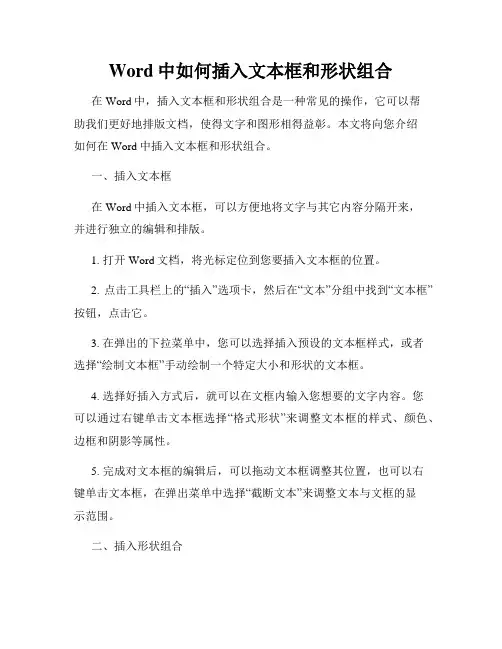
Word中如何插入文本框和形状组合在Word中,插入文本框和形状组合是一种常见的操作,它可以帮助我们更好地排版文档,使得文字和图形相得益彰。
本文将向您介绍如何在Word中插入文本框和形状组合。
一、插入文本框在Word中插入文本框,可以方便地将文字与其它内容分隔开来,并进行独立的编辑和排版。
1. 打开Word文档,将光标定位到您要插入文本框的位置。
2. 点击工具栏上的“插入”选项卡,然后在“文本”分组中找到“文本框”按钮,点击它。
3. 在弹出的下拉菜单中,您可以选择插入预设的文本框样式,或者选择“绘制文本框”手动绘制一个特定大小和形状的文本框。
4. 选择好插入方式后,就可以在文框内输入您想要的文字内容。
您可以通过右键单击文本框选择“格式形状”来调整文本框的样式、颜色、边框和阴影等属性。
5. 完成对文本框的编辑后,可以拖动文本框调整其位置,也可以右键单击文本框,在弹出菜单中选择“截断文本”来调整文本与文框的显示范围。
二、插入形状组合形状组合是将多个形状对象合并为一个整体的操作,使得文字、图形和图表等元素可以更好地融合在一起。
1. 在Word文档中定位到插入形状组合的位置。
2. 点击工具栏上的“插入”选项卡,然后在“插入形状”分组中选择“形状”按钮。
3. 在弹出的下拉菜单中,您可以选择插入预设的形状,或者选择“绘制形状”手动绘制一个特定样式和大小的形状。
4. 插入形状后,可以通过鼠标拖动调整其位置和大小,也可以通过右键单击形状,在弹出菜单中选择“格式形状”来调整形状的样式、颜色、边框和阴影等属性。
5. 如果您需要将多个形状合并为一个整体,则可以在Word中使用“组合”命令。
选择要合并的形状,然后右键单击其中一个形状,在弹出菜单中选择“组合”并选择“组合”。
通过以上方法,您可以轻松地在Word文档中插入文本框和形状组合,并进行相应的编辑和排版。
这将使您的文档内容更加醒目,并且提升阅读体验。
希望本文对您有所帮助!。
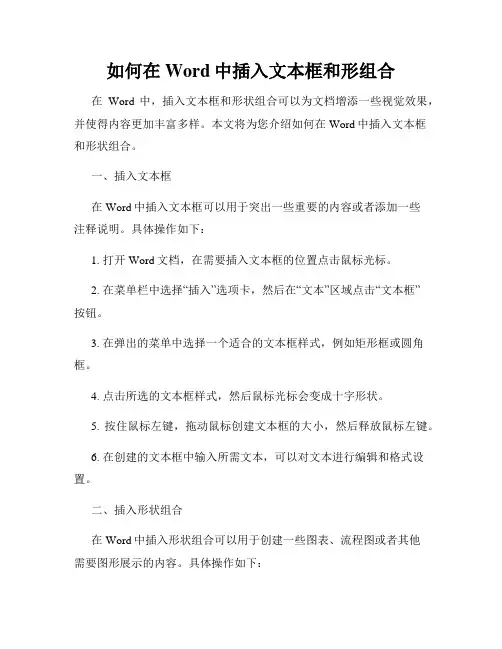
如何在Word中插入文本框和形组合在Word中,插入文本框和形状组合可以为文档增添一些视觉效果,并使得内容更加丰富多样。
本文将为您介绍如何在Word中插入文本框和形状组合。
一、插入文本框在Word中插入文本框可以用于突出一些重要的内容或者添加一些注释说明。
具体操作如下:1. 打开Word文档,在需要插入文本框的位置点击鼠标光标。
2. 在菜单栏中选择“插入”选项卡,然后在“文本”区域点击“文本框”按钮。
3. 在弹出的菜单中选择一个适合的文本框样式,例如矩形框或圆角框。
4. 点击所选的文本框样式,然后鼠标光标会变成十字形状。
5. 按住鼠标左键,拖动鼠标创建文本框的大小,然后释放鼠标左键。
6. 在创建的文本框中输入所需文本,可以对文本进行编辑和格式设置。
二、插入形状组合在Word中插入形状组合可以用于创建一些图表、流程图或者其他需要图形展示的内容。
具体操作如下:1. 打开Word文档,在需要插入形状组合的位置点击鼠标光标。
2. 在菜单栏中选择“插入”选项卡,然后在“插入形状”区域点击“形状”按钮。
3. 在弹出的菜单中选择一个适合的形状,例如矩形、圆形或箭头等。
4. 单击所选的形状,然后鼠标光标会变成十字形状。
5. 按住鼠标左键,拖动鼠标创建形状的大小和位置,然后释放鼠标左键。
6. 可以重复上述步骤,插入多个形状。
7. 在插入的形状中输入所需文本,可以对文本进行编辑和格式设置。
8. 可以通过拖动形状的边缘或角落来调整形状的大小和位置。
9. 可以通过右键单击形状,选择“格式化形状”来更改形状的颜色、边框、阴影等属性。
综上所述,通过在Word中插入文本框和形状组合,可以使您的文档内容更加生动有趣,更符合阅读者的阅读需求。
希望本文对您有所帮助!。
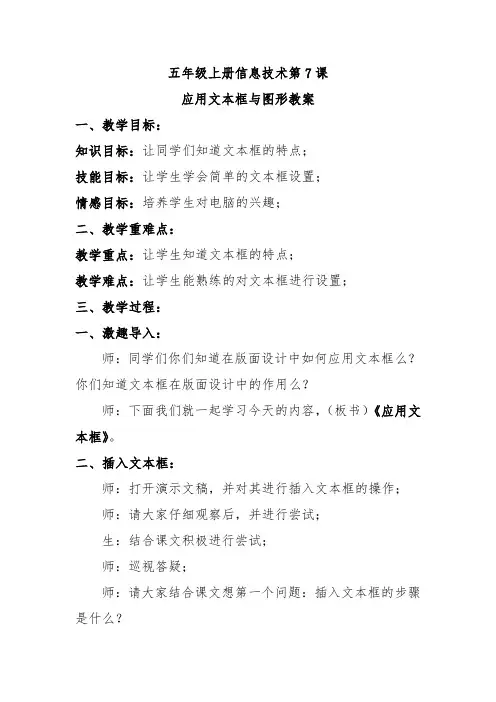
五年级上册信息技术第7课
应用文本框与图形教案
一、教学目标:
知识目标:让同学们知道文本框的特点;
技能目标:让学生学会简单的文本框设置;
情感目标:培养学生对电脑的兴趣;
二、教学重难点:
教学重点:让学生知道文本框的特点;
教学难点:让学生能熟练的对文本框进行设置;
三、教学过程:
一、激趣导入:
师:同学们你们知道在版面设计中如何应用文本框么?你们知道文本框在版面设计中的作用么?
师:下面我们就一起学习今天的内容,(板书)《应用文本框》。
二、插入文本框:
师:打开演示文稿,并对其进行插入文本框的操作;
师:请大家仔细观察后,并进行尝试;
生:结合课文积极进行尝试;
师:巡视答疑;
师:请大家结合课文想第一个问题:插入文本框的步骤是什么?。
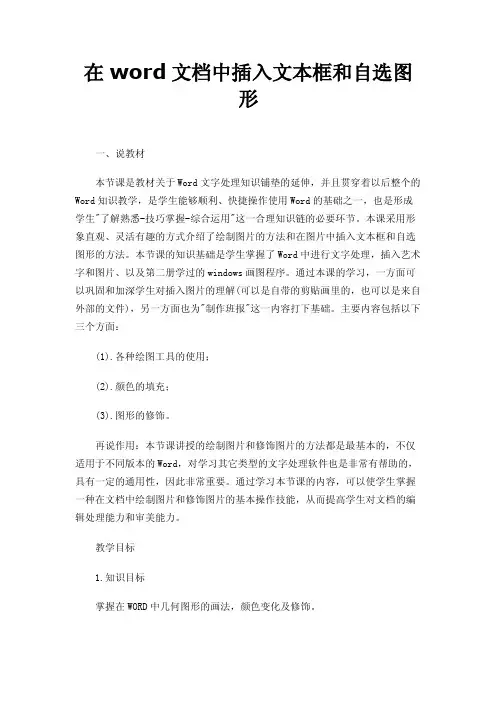
在word文档中插入文本框和自选图形一、说教材本节课是教材关于Word文字处理知识铺垫的延伸,并且贯穿着以后整个的Word知识教学,是学生能够顺利、快捷操作使用Word的基础之一,也是形成学生"了解熟悉-技巧掌握-综合运用"这一合理知识链的必要环节。
本课采用形象直观、灵活有趣的方式介绍了绘制图片的方法和在图片中插入文本框和自选图形的方法。
本节课的知识基础是学生掌握了Word中进行文字处理,插入艺术字和图片、以及第二册学过的windows画图程序。
通过本课的学习,一方面可以巩固和加深学生对插入图片的理解(可以是自带的剪贴画里的,也可以是来自外部的文件),另一方面也为"制作班报"这一内容打下基础。
主要内容包括以下三个方面:(1).各种绘图工具的使用;(2).颜色的填充;(3).图形的修饰。
再说作用:本节课讲授的绘制图片和修饰图片的方法都是最基本的,不仅适用于不同版本的Word,对学习其它类型的文字处理软件也是非常有帮助的,具有一定的通用性,因此非常重要。
通过学习本节课的内容,可以使学生掌握一种在文档中绘制图片和修饰图片的基本操作技能,从而提高学生对文档的编辑处理能力和审美能力。
教学目标1.知识目标掌握在WORD中几何图形的画法,颜色变化及修饰。
2.能力目标(1).培养学生自主学习的能力与动手能力。
(2).培养学生的思维能力与审美能力。
3.情感目标创设成功阶梯,激发学生求知欲,增强自信心。
教学重难点根据教材内容和学生当前掌握的知识水平,我认为本节课的:教学重点是:几何图形的画法与上色,之所以说是重点,是因为学生容易在选中边框的情况下插入文本框,导致一些对象的移位和消失,同时也只有掌握了绘制图形和着色的方法后,才能对图片作进一步的编辑和排版,它是最终实现图文混排效果的基础。
可以通过windows画图的特征相同来加以突破。
教学难点是:图形的修饰,因为要想使文档中的图片和文字达到协调美观,仅仅掌握了绘制图形的各种方法和技巧还不够,还要有较强的审美能力,所以要达到图文并茂是很不容易的。
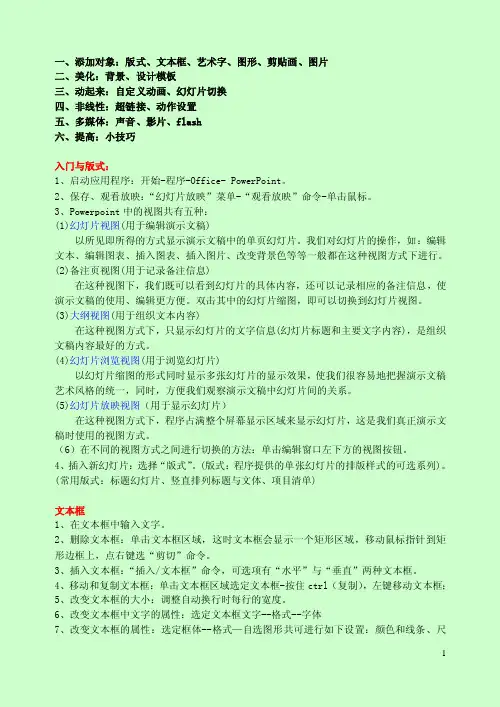
一、添加对象:版式、文本框、艺术字、图形、剪贴画、图片二、美化:背景、设计模板三、动起来:自定义动画、幻灯片切换四、非线性:超链接、动作设置五、多媒体:声音、影片、flash六、提高:小技巧入门与版式:1、启动应用程序:开始-程序-Office- PowerPoint。
2、保存、观看放映:“幻灯片放映”菜单-“观看放映”命令-单击鼠标。
3、Powerpoint中的视图共有五种:(1)幻灯片视图(用于编辑演示文稿)以所见即所得的方式显示演示文稿中的单页幻灯片。
我们对幻灯片的操作,如:编辑文本、编辑图表、插入图表、插入图片、改变背景色等等一般都在这种视图方式下进行。
(2)备注页视图(用于记录备注信息)在这种视图下,我们既可以看到幻灯片的具体内容,还可以记录相应的备注信息,使演示文稿的使用、编辑更方便。
双击其中的幻灯片缩图,即可以切换到幻灯片视图。
(3)大纲视图(用于组织文本内容)在这种视图方式下,只显示幻灯片的文字信息(幻灯片标题和主要文字内容),是组织文稿内容最好的方式。
(4)幻灯片浏览视图(用于浏览幻灯片)以幻灯片缩图的形式同时显示多张幻灯片的显示效果,使我们很容易地把握演示文稿艺术风格的统一,同时,方便我们观察演示文稿中幻灯片间的关系。
(5)幻灯片放映视图(用于显示幻灯片)在这种视图方式下,程序占满整个屏幕显示区域来显示幻灯片,这是我们真正演示文稿时使用的视图方式。
(6)在不同的视图方式之间进行切换的方法:单击编辑窗口左下方的视图按钮。
4、插入新幻灯片:选择“版式”。
(版式:程序提供的单张幻灯片的排版样式的可选系列)。
(常用版式:标题幻灯片、竖直排列标题与文体、项目清单)文本框1、在文本框中输入文字。
2、删除文本框:单击文本框区域,这时文本框会显示一个矩形区域,移动鼠标指针到矩形边框上,点右键选“剪切”命令。
3、插入文本框:“插入/文本框”命令,可选项有“水平”与“垂直”两种文本框。
4、移动和复制文本框:单击文本框区域选定文本框-按住ctrl(复制),左键移动文本框;5、改变文本框的大小:调整自动换行时每行的宽度。

word使⽤技巧-⽂本框及图形三、创建和删除图形1.添加⾃选图形、圆形或正⽅形步骤1:单击“绘图”⼯具栏上的“⾃选图形”菜单,指向所需类型步骤2:单击所需图形步骤3:要插⼊⼀个预定义⼤⼩的图形,请单击⽂档。
步骤4:要插⼊⼀个⾃定义⼤⼩的图形,请将图形拖动⾄所需⼤⼩步骤5:要保持图形的长宽的⽐例,请在拖动图形时请按下Shift 键。
其中步骤3、步骤4、步骤5为并列步骤,操作其中任何⼀步即可提⽰如果要绘制圆或正⽅形,请单击“绘图”⼯具栏上的“椭圆”按钮或“矩形”按钮,然后单击⽂档。
如果要给⾃选图形添加颜⾊,改变边框,进⾏旋转,设置阴影或三维效果,请选定该对象,然后使⽤“绘图”⼯具栏上的相应按钮2. 添加线条步骤1:单击“绘图”⼯具栏上的“⾃选图形”按钮,然后指向“线条”菜单,再单击所需线型步骤2:拖动⿏标画线,完成注:要想使从起点开始以 15 度⾓为单位画线,请在拖动⿏标时请按住 Shift 键。
要想从起点开始,同时向两个相反的⽅向延长线条,请在拖动⿏标时按住Ctrl 键。
3. 添加曲线步骤1:单击“绘图”⼯具栏的“⾃选图形”按钮,指向“线条”菜单,然后单击“曲线”按钮步骤2:单击图形开始的地⽅,然后继续移动⿏标步骤3:⽤⿏标单击曲线弯曲的地⽅步骤4:双击⿏标完成操作。
注:要封闭图形,请⽤⿏标单击其起始点附近的位置。
4.其他图形的绘制步骤1:选择所需的线形和线条的颜⾊步骤2:选择图形的内部填充颜⾊步骤3:在"⾃选图形"中选择所要画的图形形状步骤4:在⽂档中拖动⿏标画出图形步骤5:松开⿏标或双击⿏标步骤6:设置图形的阴影步骤7:设置图形的三维效果⽂本框是⼀种特殊的图形对象,可以被置于页⾯中的任何位置,主要⽤于在⽂档中输⼊特殊⽂本。
1.插⼊⽂本框⽂本框分横排和竖排两种格式,在横排⽂本框中可以按平常习惯从左到右输⼊⽂本内容,在竖排⽂本框中则可以按中国古代的书写顺序以从上到下、从右到左的⽅式输⼊⽂本内容。
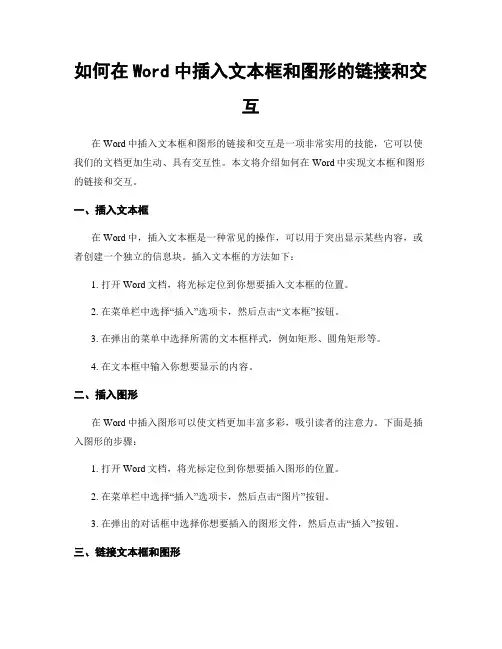
如何在Word中插入文本框和图形的链接和交互在Word中插入文本框和图形的链接和交互是一项非常实用的技能,它可以使我们的文档更加生动、具有交互性。
本文将介绍如何在Word中实现文本框和图形的链接和交互。
一、插入文本框在Word中,插入文本框是一种常见的操作,可以用于突出显示某些内容,或者创建一个独立的信息块。
插入文本框的方法如下:1. 打开Word文档,将光标定位到你想要插入文本框的位置。
2. 在菜单栏中选择“插入”选项卡,然后点击“文本框”按钮。
3. 在弹出的菜单中选择所需的文本框样式,例如矩形、圆角矩形等。
4. 在文本框中输入你想要显示的内容。
二、插入图形在Word中插入图形可以使文档更加丰富多彩,吸引读者的注意力。
下面是插入图形的步骤:1. 打开Word文档,将光标定位到你想要插入图形的位置。
2. 在菜单栏中选择“插入”选项卡,然后点击“图片”按钮。
3. 在弹出的对话框中选择你想要插入的图形文件,然后点击“插入”按钮。
三、链接文本框和图形链接文本框和图形可以实现点击文本框或图形时跳转到指定位置的功能,从而增加文档的交互性。
下面是链接文本框和图形的方法:1. 选中你要链接的文本框或图形。
2. 在菜单栏中选择“插入”选项卡,然后点击“超链接”按钮。
3. 在弹出的对话框中选择“文档”选项卡。
4. 浏览你要链接的目标位置所在的文档,选择目标位置,然后点击“确定”按钮。
四、交互操作在Word中,我们还可以通过设置交互操作,使文本框和图形在被点击时触发特定的动作。
下面是设置交互操作的步骤:1. 选中你要设置交互操作的文本框或图形。
2. 在菜单栏中选择“插入”选项卡,然后点击“超链接”按钮。
3. 在弹出的对话框中选择“交互式内容”选项卡。
4. 在“动作”下拉菜单中选择你想要的交互操作,例如“打开文件”、“发送邮件”等。
5. 根据需要填写相关信息,然后点击“确定”按钮。
通过以上步骤,我们可以在Word文档中实现文本框和图形的链接和交互。

图文框和文本框图文框和文本框是将文字、表格、图形精确定位的有力工具。
若要图形和文字一起进行图文混排,就要用到图文框和文本框。
在Word 97以前的版本中,图文框是实现图文混排的工具,Word 97依然保留了它,还增加了功能更强的文本框。
图文框和文本框如同容器,任何文档中的内容,如文本、表格、图形等,只要装入这个方框,就可以通过鼠标拖动放到页面的任何地方,还可以方便的进行放大、缩小、正文环绕等编辑操作。
一、图文框和文本框的区别文本框几乎继承了图文框的所有优点,并新加了图文框没有的许多特点。
例如:●通过链接各文本框可使文字从文档一个部分排至另一部分。
●可用文本框创建水印,以包含能显示在文档打印层上的文字。
●可用新的“绘图”工具栏上的选项对文本框进行格式设置。
如可设置三维效果、阴影、边框类型和颜色、填充颜色和背景等。
●可在更广泛的范围内选择环绕文字选项。
●可旋转和翻转文本框。
●可用“格式”菜单中的“文字方向”命令改变文本框中的文字方向。
●可将文本框分组并按组改变他们的分布和对齐方式。
●文本框不能随着文本框内容的增加而自动扩展,如果文本框中的内容超出文本框的方框,有些内容无法显示出来,要显示,必须改变文本框的大小。
●文本框具有图形的一些特点,如快捷菜单中有“组合”、“叠放次序”等命令,图文框则没有。
在大多数情况下,应该选用文本框进行图文混排。
要想把图文框转到文本框,通过创建文本框,然后用“剪切”和“粘贴”按钮将图文框中的内容插入文本框。
同样,要将文本框转换为图文框,只要在“设置文本框格式”对话框的“文本框”标签中选择“转换为图文框”按钮即可。
二、图文框1. 插入图文框有两种插入图文框的方法:一是为选定的文本或图形添加图文框;一是先在文档中插入空的图文框,再向其中添加文本或图形。
如果要为选定的内容添加图文框,请先选定要加图文框的文本或图形,然后再插入图文框。
插入图文框,可以按照以下步骤进行:●选择“视图”菜单中的“页面”命令节换到页面视图。
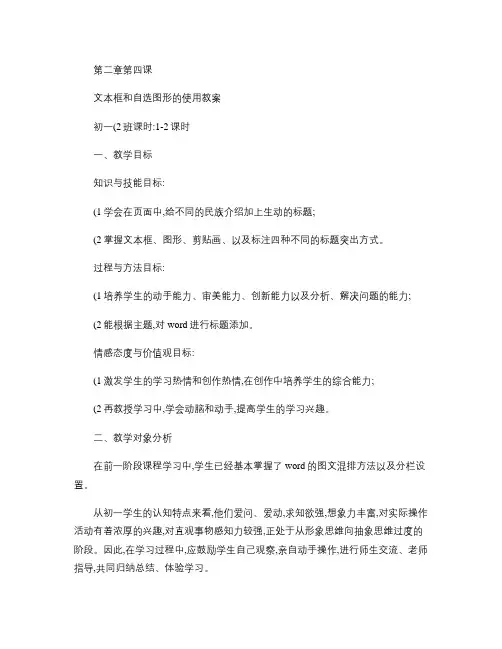
第二章第四课文本框和自选图形的使用教案初一(2班课时:1-2课时一、教学目标知识与技能目标:(1学会在页面中,给不同的民族介绍加上生动的标题;(2掌握文本框、图形、剪贴画、以及标注四种不同的标题突出方式。
过程与方法目标:(1培养学生的动手能力、审美能力、创新能力以及分析、解决问题的能力;(2能根据主题,对word进行标题添加。
情感态度与价值观目标:(1激发学生的学习热情和创作热情,在创作中培养学生的综合能力;(2再教授学习中,学会动脑和动手,提高学生的学习兴趣。
二、教学对象分析在前一阶段课程学习中,学生已经基本掌握了word的图文混排方法以及分栏设置。
从初一学生的认知特点来看,他们爱问、爱动,求知欲强,想象力丰富,对实际操作活动有着浓厚的兴趣,对直观事物感知力较强,正处于从形象思维向抽象思维过度的阶段。
因此,在学习过程中,应鼓励学生自己观察,亲自动手操作,进行师生交流、老师指导,共同归纳总结、体验学习。
三、教学重点:对word进行文本框、图形、剪贴画、以及标注四种不同的标题突出方式。
四、教学难点:灵活运用word对标题添加适当的效果。
五、教学方法:1、演示法;2、讲授法;3、示例教学法。
六、教学媒体:多媒体网络教室七、教学过程设计(一导入新课1教学内容:a、展示突出标题后的效果图,吸引学生,调动兴趣,出示本课课题;b、交代任务:打开“民族风俗”文档,对该文档添加标题;2教师活动:展示效果,调动学生兴趣,交代学习任务。
3学生活动:充满兴趣,学生思考并构造思路。
(二新课(范例讲解1、教学内容:以“民族风俗”文档为例进行分档设置以及图片插入、调整。
(1制作过程:打开“民族风俗”素材→选择制作的软件→筛选资料→插入标题→设置标题效果→设置标题版式、颜色,调整大小→保存(以上为教师口述部分,以下为示例演练,再多媒体终端机上(2打开word程序(3打开“民族风俗”文档(方法一利用文本框制作标题:①插入文本框a、移动光标到插入位置;b、执行“插入”→“文本框”→“横排”命令,在光标所在处会出现“在此创建图形”的矩形框——绘图画布。
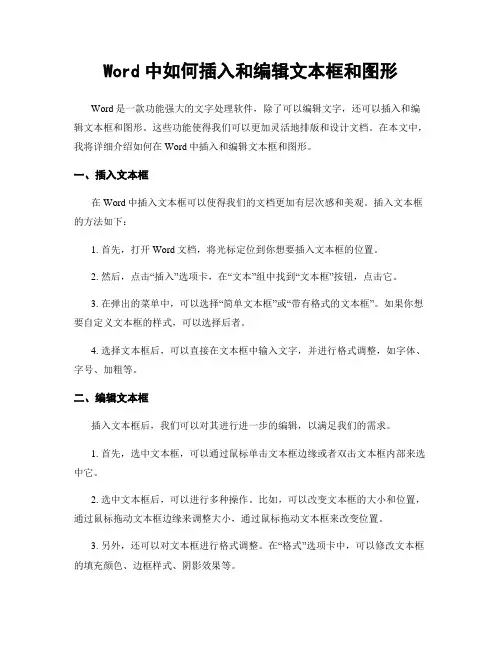
Word中如何插入和编辑文本框和图形Word是一款功能强大的文字处理软件,除了可以编辑文字,还可以插入和编辑文本框和图形。
这些功能使得我们可以更加灵活地排版和设计文档。
在本文中,我将详细介绍如何在Word中插入和编辑文本框和图形。
一、插入文本框在Word中插入文本框可以使得我们的文档更加有层次感和美观。
插入文本框的方法如下:1. 首先,打开Word文档,将光标定位到你想要插入文本框的位置。
2. 然后,点击“插入”选项卡,在“文本”组中找到“文本框”按钮,点击它。
3. 在弹出的菜单中,可以选择“简单文本框”或“带有格式的文本框”。
如果你想要自定义文本框的样式,可以选择后者。
4. 选择文本框后,可以直接在文本框中输入文字,并进行格式调整,如字体、字号、加粗等。
二、编辑文本框插入文本框后,我们可以对其进行进一步的编辑,以满足我们的需求。
1. 首先,选中文本框,可以通过鼠标单击文本框边缘或者双击文本框内部来选中它。
2. 选中文本框后,可以进行多种操作。
比如,可以改变文本框的大小和位置,通过鼠标拖动文本框边缘来调整大小,通过鼠标拖动文本框来改变位置。
3. 另外,还可以对文本框进行格式调整。
在“格式”选项卡中,可以修改文本框的填充颜色、边框样式、阴影效果等。
4. 如果需要更多的自定义选项,可以右键点击文本框,选择“格式形状”或“格式文本框”,在弹出的对话框中进行进一步的设置。
三、插入图形除了文本框,我们还可以在Word中插入各种图形,如图片、图表、形状等。
插入图形的方法如下:1. 首先,打开Word文档,将光标定位到你想要插入图形的位置。
2. 然后,点击“插入”选项卡,在“插入”组中找到相应的图形按钮,点击它。
3. 在弹出的菜单中,可以选择插入的图形类型。
比如,可以选择“图片”来插入本地图片文件,也可以选择“形状”来插入各种形状,如矩形、圆形等。
4. 选择图形后,可以直接拖动图形到合适的位置,并进行进一步的编辑。
Word文本框和自选图形教案一、教学目标1、知识目标掌握Word中文本框和自选图形的画法,颜色的变化及修饰,文本框和图形在文档中的整体应用。
2、能力目标(1)培养学生自主学习的能力与动手能力。
(2)培养学生的思维能力与审美能力。
3、感情目标创设成功阶梯,激发学生求知欲,增强自信心二、重点、难点分析教学重点:几何图形的画法和上色,学生容易在选中边框的情况下插入文本框,导致对象的移位和消失,同时也只有掌握了绘制图形和着色的方法后,才能对图片进一步的编辑和排版它是实现图文混排效果的基础。
教学难点:图形的修饰,因为要想使文档中的图片和文字达到协调美观,仅仅掌握了绘制图形的各种方法和技巧还不够,还要有较强的审美能力,所以要达到图文并茂是很不容易的。
要求学生发扬团结协作,自主创新的精神。
同时通过示范、讲解并付诸实际操作,在“作品展示”中突破这一难点。
二、教学过程本节课内容需要一个课时;本节课内容简洁明了,主要分两部分,一是插入文本框的方法,二是插入自选图形的方法。
学生欣赏一篇带有边框、自选图形、艺术字的精美文档,引导学生观察文档中有几个对象,如果让同学门来做,需要老师什么帮助,要不要老师提供什么素材?根据学生的回答,如果说自己能做的就让他自己尝试做,当然也会有不会做的学生,这时找有一个会操作的学生来演示并阐述过程。
要是学生不会做,需要帮助,从而引出文本框自选图形的概念。
讲述文本框的画法,教师演示,动作稍慢,给学生留心观察的时间。
让学生回忆操作的步骤并练习,教师巡视。
练习结束后,针对学生操作中出现的问题进行讲述。
学生完成文本框的练习后,在进行自选图形操作的讲述学生练习巩固课堂知识是教学不可或缺的过程,为了更好的完成教学目标,帮助学生掌握知识,提高操作技能,安排了两个层次的练习(学生任选其一)1.第一层次:学生对照教材上的练一练,模仿制作。
包含文本框、自选图形和艺术字等,此练习的目的是巩固现学和已学过得内容培养学生对知识的综合应用能力和综合操作能力。
图文框和文本框图文框和文本框是将文字、表格、图形精确定位的有力工具。
若要图形和文字一起进行图文混排,就要用到图文框和文本框。
在Word 97以前的版本中,图文框是实现图文混排的工具,Word 97依然保留了它,还增加了功能更强的文本框。
图文框和文本框如同容器,任何文档中的内容,如文本、表格、图形等,只要装入这个方框,就可以通过鼠标拖动放到页面的任何地方,还可以方便的进行放大、缩小、正文环绕等编辑操作。
一、图文框和文本框的区别文本框几乎继承了图文框的所有优点,并新加了图文框没有的许多特点。
例如:●通过链接各文本框可使文字从文档一个部分排至另一部分。
●可用文本框创建水印,以包含能显示在文档打印层上的文字。
●可用新的“绘图”工具栏上的选项对文本框进行格式设置。
如可设置三维效果、阴影、边框类型和颜色、填充颜色和背景等。
●可在更广泛的范围内选择环绕文字选项。
●可旋转和翻转文本框。
●可用“格式”菜单中的“文字方向”命令改变文本框中的文字方向。
●可将文本框分组并按组改变他们的分布和对齐方式。
●文本框不能随着文本框内容的增加而自动扩展,如果文本框中的内容超出文本框的方框,有些内容无法显示出来,要显示,必须改变文本框的大小。
●文本框具有图形的一些特点,如快捷菜单中有“组合”、“叠放次序”等命令,图文框则没有。
在大多数情况下,应该选用文本框进行图文混排。
要想把图文框转到文本框,通过创建文本框,然后用“剪切”和“粘贴”按钮将图文框中的内容插入文本框。
同样,要将文本框转换为图文框,只要在“设置文本框格式”对话框的“文本框”标签中选择“转换为图文框”按钮即可。
二、图文框1. 插入图文框有两种插入图文框的方法:一是为选定的文本或图形添加图文框;一是先在文档中插入空的图文框,再向其中添加文本或图形。
如果要为选定的内容添加图文框,请先选定要加图文框的文本或图形,然后再插入图文框。
插入图文框,可以按照以下步骤进行:●选择“视图”菜单中的“页面”命令节换到页面视图。
如何在WPS中进行文本框和图形的插入WPS是一款功能强大的办公软件,它不仅可以用于处理文档、制作演示文稿,还可以进行图形和文本框的插入,给文档增添一些亮点和美感。
本文将介绍如何在WPS中进行文本框和图形的插入,以帮助读者更好地利用这些功能。
一、插入文本框在WPS中,插入文本框可以使文档内容更加突出,起到强调或者分隔的作用。
插入文本框的步骤如下:1. 打开WPS文档,在需要插入文本框的位置点击光标。
2. 在菜单栏中选择“插入”,然后选择“文本框”。
3. 在弹出的文本框中,可以输入需要展示的文字内容,并选择合适的字体、字号和颜色等。
4. 调整文本框的大小和位置,可以通过鼠标拖拽来改变文本框的大小,或者通过右键点击文本框选择“格式设置”来进一步调整。
插入文本框时需要注意以下几点:1. 文本框的位置选择要合适,不要遮挡重要的内容。
2. 文本框的字体和颜色要与文档整体风格相协调,不要过于突兀。
3. 文本框的大小要适中,不要过大或过小,以免影响文档的整体布局。
二、插入图形在WPS中插入图形可以使文档更加生动有趣,提升视觉效果。
插入图形的步骤如下:1. 打开WPS文档,在需要插入图形的位置点击光标。
2. 在菜单栏中选择“插入”,然后选择“图片”或“形状”。
3. 如果选择插入图片,可以从计算机中选择已有的图片文件,或者通过网络搜索图片并插入。
4. 如果选择插入形状,可以从预设的形状库中选择合适的图形,也可以通过绘制工具自由绘制所需的图形。
5. 插入图形后,可以通过鼠标拖拽来调整图形的大小和位置,也可以通过右键点击图形选择“格式设置”来进一步调整。
插入图形时需要注意以下几点:1. 图形的选择要与文档内容相符合,起到衬托和辅助的作用。
2. 图形的大小和位置要与文档整体布局相协调,不要显得突兀。
3. 图形的颜色和样式要与文档整体风格相一致,不要过于花哨或单调。
总结:通过在WPS中插入文本框和图形,我们可以为文档增添一些亮点和美感,使其更加生动有趣。
Word中的文本框和图形的使用方法在日常工作和学习中,我们经常需要使用Word来编辑和排版文档。
除了基本的文字输入和格式设置外,Word还提供了丰富的功能,如文本框和图形,可以帮助我们更好地展示和呈现信息。
本文将介绍Word中文本框和图形的使用方法,希望能对大家有所帮助。
一、文本框的使用方法文本框是Word中常用的一种元素,它可以将一段文字固定在指定位置,使得文档更加灵活和美观。
下面是文本框的使用方法:1. 插入文本框:在Word的菜单栏中,找到“插入”选项,点击“文本框”按钮,选择合适的文本框样式,然后在文框中输入文字。
2. 调整文本框大小:选中文本框后,可以通过鼠标拖动边缘或角落来调整文本框的大小。
3. 移动文本框:选中文本框后,可以通过鼠标拖动来移动文本框的位置。
4. 设置文本框样式:选中文本框后,可以在“格式”选项卡中选择合适的样式,如边框颜色、填充颜色等。
5. 文本框中的文字编辑:选中文本框内的文字后,可以进行字体、字号、颜色等格式设置,也可以进行复制、粘贴、删除等操作。
二、图形的使用方法除了文本框,Word还提供了丰富多样的图形元素,可以帮助我们更好地展示信息和数据。
下面是图形的使用方法:1. 插入图形:在Word的菜单栏中,找到“插入”选项,点击“图形”按钮,选择合适的图形类型,然后在文档中绘制出图形。
2. 调整图形大小:选中图形后,可以通过鼠标拖动边缘或角落来调整图形的大小。
3. 移动图形:选中图形后,可以通过鼠标拖动来移动图形的位置。
4. 设置图形样式:选中图形后,可以在“格式”选项卡中选择合适的样式,如边框颜色、填充颜色等。
5. 图形中的文字编辑:选中图形内的文字后,可以进行字体、字号、颜色等格式设置,也可以进行复制、粘贴、删除等操作。
三、文本框和图形的组合应用文本框和图形可以灵活地组合应用,以达到更好的展示效果。
下面是一些常见的组合应用示例:1. 在文本框中插入图形:可以在文本框中插入图形,使得文本和图形相互呼应,增强信息的表达力。
如何在Word中插入文本框和形状并设置样式在Word中插入文本框和形状并设置样式Word作为一款常用的办公软件,提供了丰富的功能和工具,使用户可以轻松编辑文档并实现各种复杂的设计效果。
本文将介绍如何在Word中插入文本框和形状,并设置其样式。
一、插入文本框要在Word中插入文本框,只需按照以下步骤操作:1. 打开Word文档,并定位到你想要插入文本框的位置。
2. 在“插入”选项卡中,点击“文本框”按钮,选择“简单文本框”。
3. 在文框中输入所需文本,可以设置字体、大小、颜色等样式。
4. 调整文本框的大小和位置,可以通过拖动文本框的边缘来实现。
5. 若要删除文本框,只需选中文本框,点击右键,并选择“删除”。
二、设置文本框样式设置文本框样式可以使其更加美观和突出,以下是一些常用的设置方式:1. 选择文本框,然后在“格式”选项卡中,你可以更改文本框的形状、边框、填充色等。
2. 点击“形状轮廓”按钮,可以选择不同的边框样式,如直线、圆点线、虚线等,并调整边框粗细和颜色。
3. 点击“形状填充”按钮,可以选择不同的填充方式,如纯色、渐变、纹理等,并选择相应的颜色和填充效果。
4. 若要设置阴影或3D效果,可以在“形状效果”中选择相应的样式。
5. 若要锁定文本框的位置,可以选择文本框,然后点击右键,在“布局和属性”中选择“锁定位置”。
6. 若要保持文本框与页面内容的相对位置稳定,可以选择文本框,然后在“布局和属性”中选择“浮于文字之上”。
三、插入形状除了文本框,Word还提供了丰富多样的形状供插入使用。
下面是一个简单的操作步骤:1. 在“插入”选项卡中,点击“形状”按钮,然后从弹出的形状库中选择所需图形。
2. 在文档中点击并按住鼠标,拖动以确定所需形状的大小。
3. 可以根据需要调整形状的大小、旋转角度和位置,以及填充色、边框样式等。
4. 若要删除形状,只需选中形状,点击右键,并选择“删除”。
四、设置形状样式和文本框一样,形状的样式设置也能使其更加美观和突出,以下是一些常用的设置方式:1. 选择形状,然后在“格式”选项卡中,可以更改形状的颜色、填充、边框、阴影等样式。
图形和文本框:
图形1•上图的箭头为预定义图形中的线条。
颜色为红色,粗细为2.25磅。
形状效果未设置,位置为嵌入文本行中。
虚线为圆点,箭头样式为箭头样式4。
图形2,上图矩形为预定义图形中的矩形。
颜色为绿色
线性对角渐变,边框粗细4.5磅,虚线为短划线(颜色为水绿色),形状效果无,位置为顶端居右,四周型文字环绕。
自动换行为紧密型环绕,对齐文本为底端对齐。
■
图形3,上图椭圆为预定义图形中的基本形状。
颜色为蓝色深色变体渐变中心辐射。
边框粗细为6磅,虚线为长划线(颜色为绿色),形状效果无,位置为顶端居中,四周型文字环绕,对齐文本为中部对齐。
图形4,上图左箭头为预定义图形中的箭头总汇。
颜色为图片填充向右偏移阴影。
边框粗细1.5磅,虚线为长划线•点,颜色为其他颜色中的自定义颜色濒色榄式Q);号丹▼
红色9
绿色⑥;|
,对齐文本为底端对齐,
位置为顶端居右,四周型文字环绕。
图形5,下图+号为预定义图形中的公式形状,颜色为纹理填充,边框粗细1.5磅,虚线为划线,形状效果为发光,位置为中部居中,四周型环绕,自动换行为衬于文字下方,大小为高度3cm,宽度3cm。
图形6,下图流程图•决策为预定义图形中的流程图,颜色为图案填充70%绿色,边框粗细1.5磅,虚线为长划线•点•点,位置为底端居右,四周型文字环绕,大小高度50%页边距,宽度50%页边距,旋转7%,勾选锁定纵横比,形状效果柔化边缘1磅。
图形7:上图六角形为预定义图形中的星与旗帜,位置水平为书籍版式外部相对于页边距,垂直绝对位置1cm 相对于上边距,自动换行为穿越型环绕,形状效果为阴影左上对角透视,
图形8上图为椭圆型标注为预定义图形中的标注。
编辑了环绕顶点。
形状效果为伴映射4pt,中间的文本方向为所有文字旋转90度。
组合图形1:
本组合图形上边图形为矩形,三维旋转,纹理填充,衬于文字上方。
下边图形为三角,编辑了顶点,渐变填充。
下边图形进行了下移一层操作,并有半映射,旋转10
组合图形2:度。
组合图形3:
3图形组合
文本框:
水平文本框讲中文旋转270度。